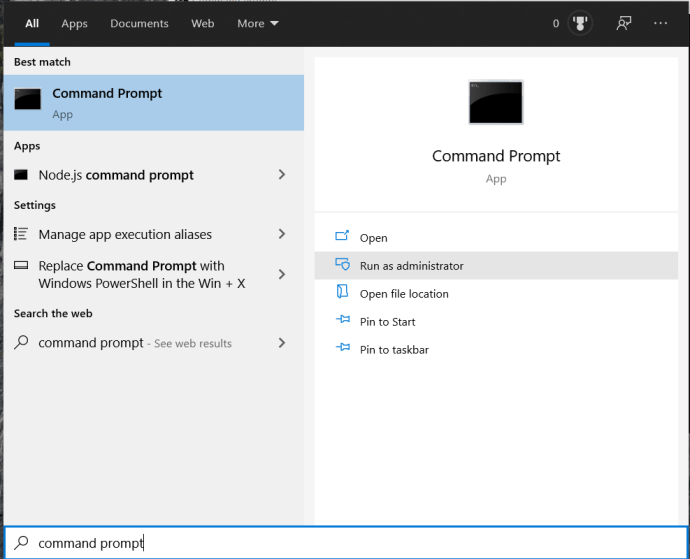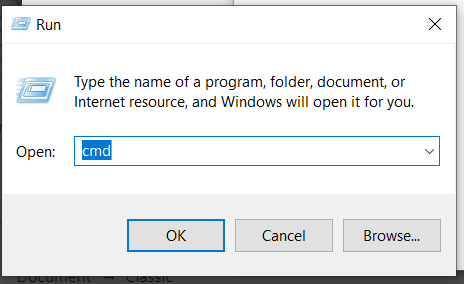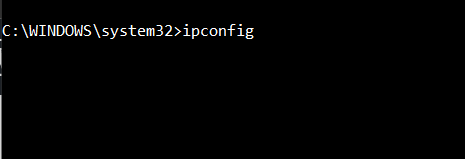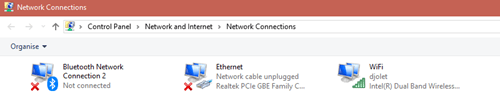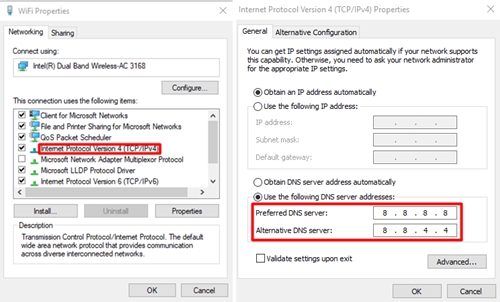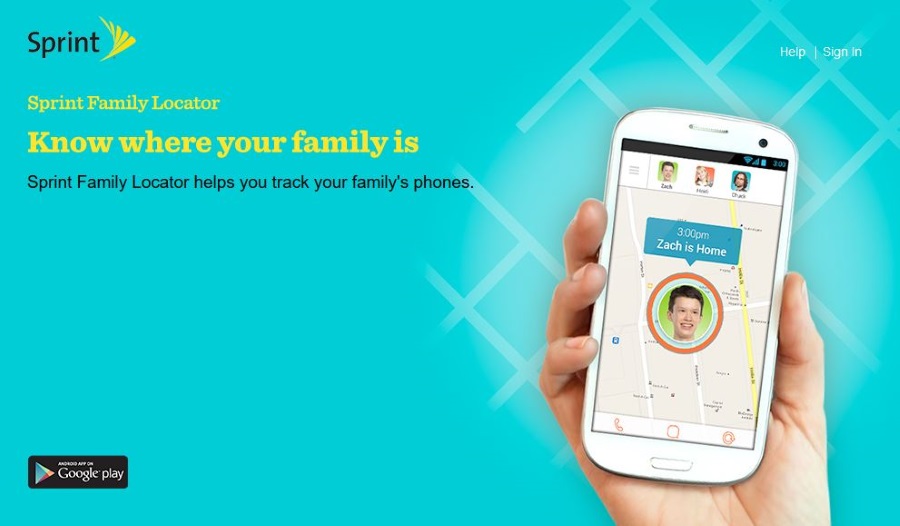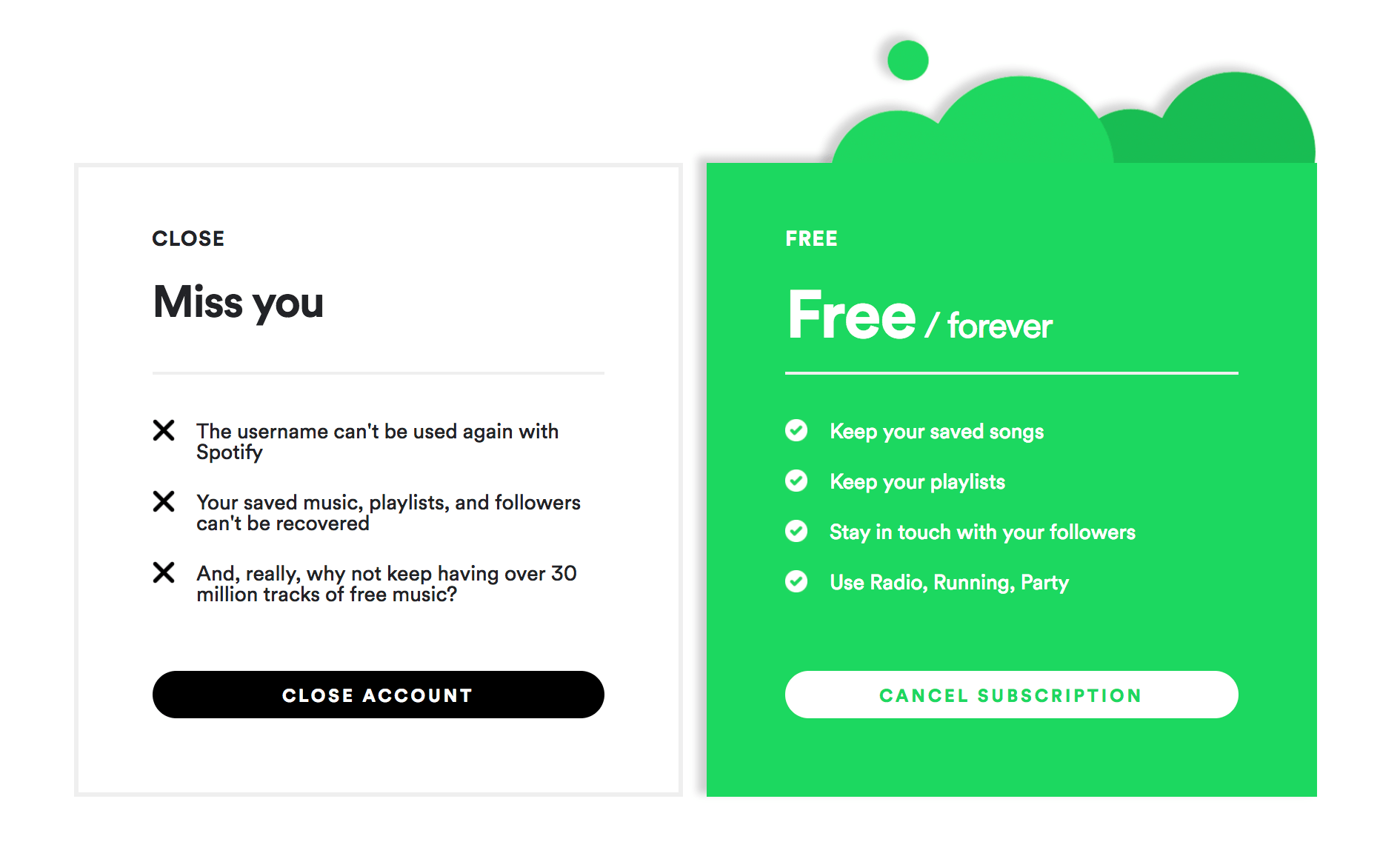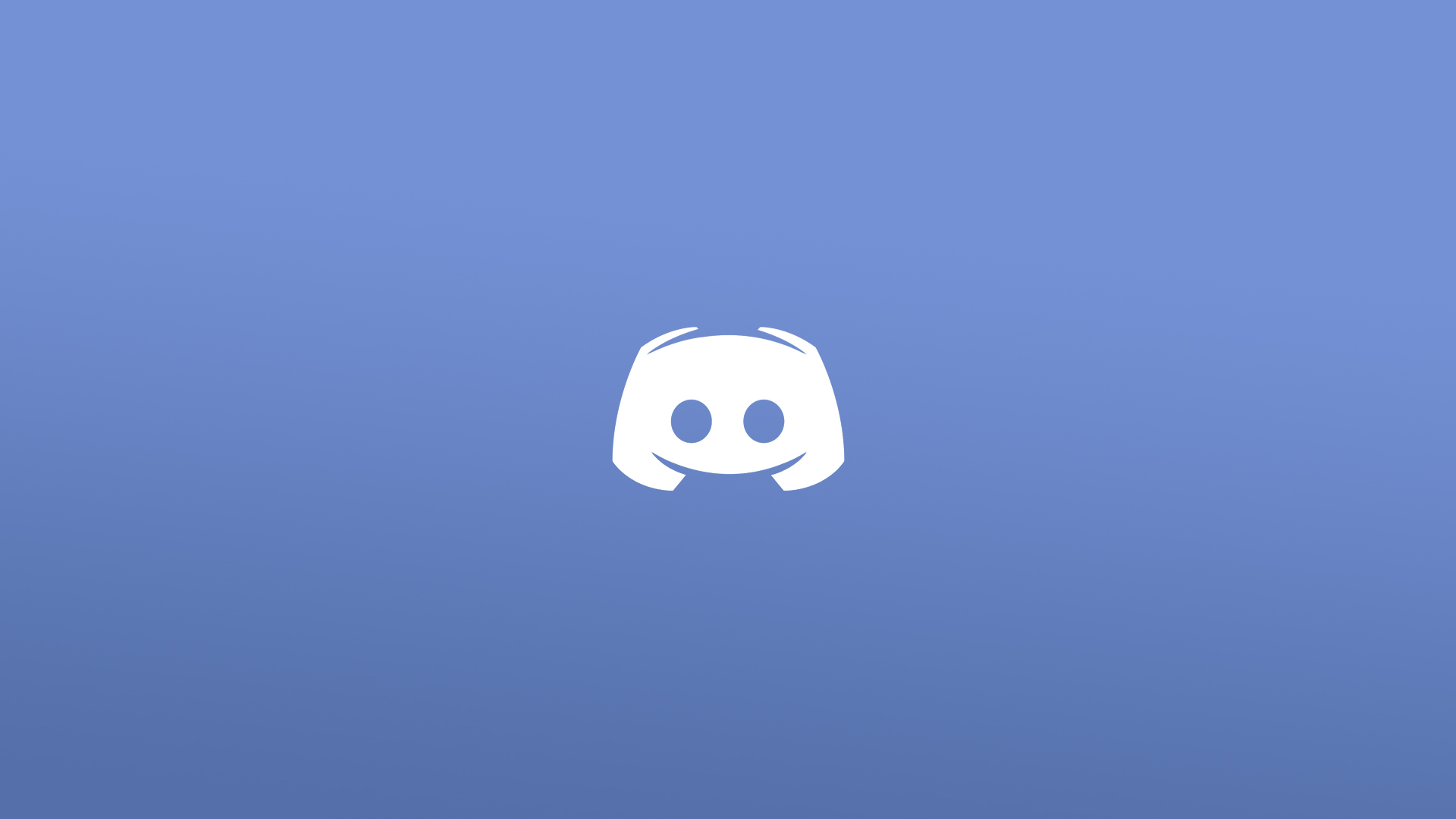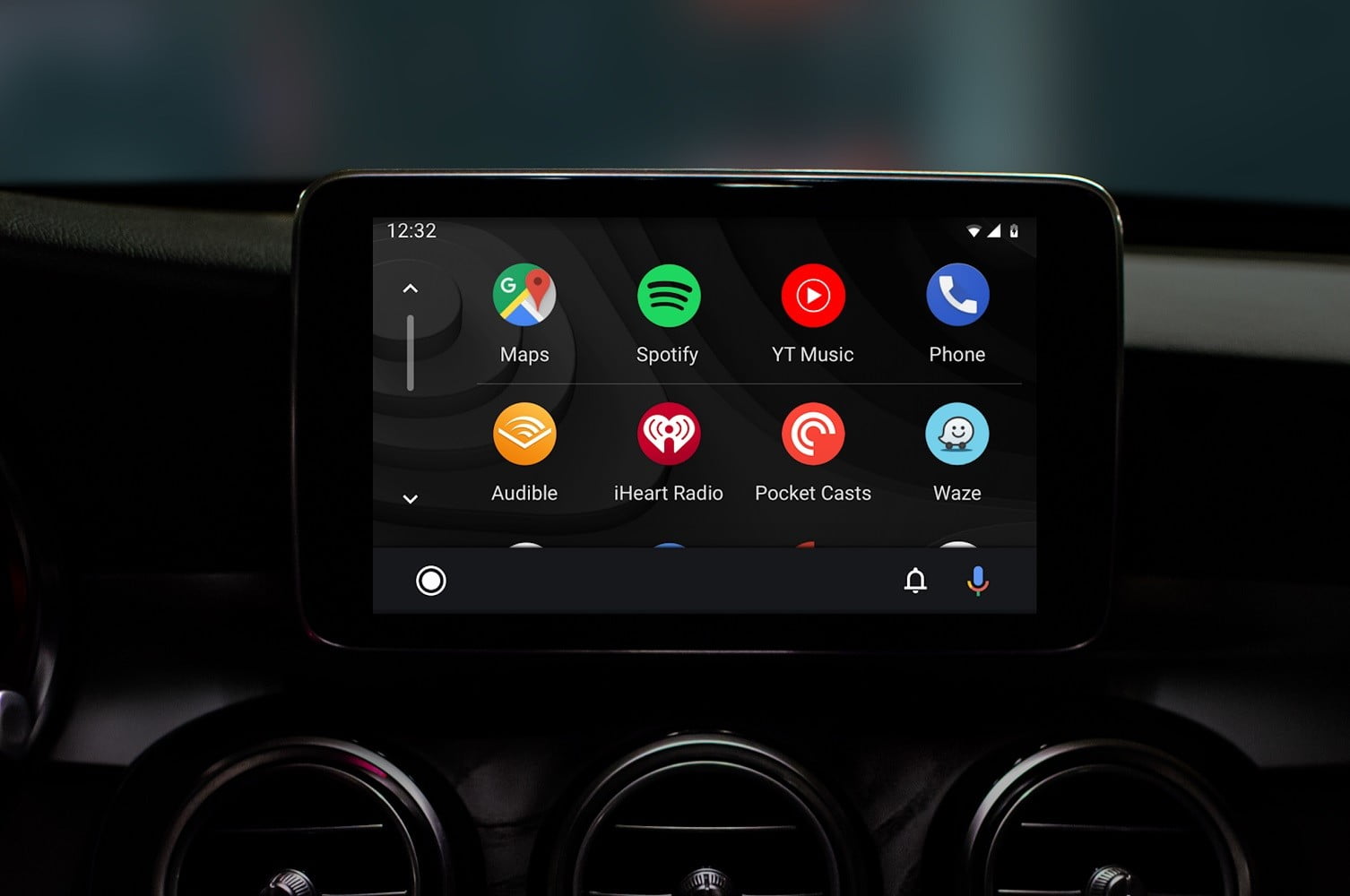DNS 또는 도메인 이름 시스템은 1985년부터 인터넷 기능에서 필수적인 역할을 해왔습니다. 간단히 말해서 DNS는 웹의 전화번호부입니다. DNS 문제가 발생하면 인터넷 연결이 불가능하게 되며, 일을 하려고 하든 단순히 온라인에서 휴식을 취하려고 하든 간에 이것이 얼마나 답답한지 알 수 있습니다.

여기서 발생하는 가장 일반적인 오류 중 하나는 "DNS 서버를 사용하지 못할 수 있습니다."입니다. 이 경고는 DNS에 문제가 있음을 의미하므로 문제가 해결될 때까지 인터넷을 사용할 수 없습니다.
이 기사에서는 DNS 문제를 해결하는 데 도움이 될 수 있는 가장 일반적인 솔루션에 대해 설명합니다.
라우터 다시 시작
라우터는 일반적으로 과열되어 문제를 일으키는 경향이 있으므로 가장 먼저 라우터를 확인하는 것이 좋습니다. 기본적으로 전원 버튼을 길게 눌러 수동으로 다시 시작할 수 있습니다(라우터에 버튼이 있다고 가정). 그러나 안전을 위해 라우터에서 모든 케이블을 뽑고 10-15분 정도 기다렸다가 모든 것을 다시 연결하는 것이 더 효과적입니다. 이렇게 하면 장치가 식고 정상적으로 작동할 수 있는 충분한 시간이 주어집니다.
이것이 도움이 된다면 라우터가 계속 과열되어 같은 실수가 다시 발생할 가능성이 있습니다. 불행히도 이것은 아마도 새로운 라우터를 구입해야 한다는 것을 의미합니다. 인터넷 공급자의 정책을 확인하고 라우터를 설치한 사람이 해당 공급자인지 확인하십시오. 자신의 장치를 구입했다면 웹을 검색하여 과열 방지 장치가 있는 더 나은 새 장치를 찾으십시오.
웹 브라우저 변경
라우터를 다시 시작해도 문제가 계속되면 소프트웨어 문제로 인한 것일 수 있습니다. 시도할 가장 기본적인 것은 새 브라우저를 사용하는 것입니다. 이것이 바로 Microsoft Edge가 PC에서 제거될 수 없는 이유입니다. 선택한 브라우저에서 연결할 수 없는 경우 새 브라우저를 다운로드할 수 없습니다. 그러나 여전히 Microsoft Edge에서 웹 검색을 수행할 수 있습니다.
그런 경우라면 문제를 쉽게 해결할 수 있습니다. 일반 브라우저를 제거하고 Edge를 사용하여 최신 버전을 다운로드한 후 다시 설치하세요. 이 작업을 수행한 후에는 정상으로 돌아가야 합니다. 브라우저가 여전히 문제를 일으키는 경우 다른 브라우저로 전환하는 것을 고려할 때입니다.
방화벽 비활성화
Windows 방화벽은 TSA 에이전트와 같습니다. 잠재적인 위협으로부터 사용자를 보호하지만 때로는 어색한 가정과 많은 지연을 처리해야 함을 의미합니다.
비유적으로 말하면 Windows 방화벽은 컴퓨터가 외부(온라인 및 오프라인) 맬웨어 위협으로부터 안전한지 확인하는 Windows의 강력한 도구입니다. 때로는 특정 비악성 소프트웨어를 맬웨어로 표시하여 문제를 일으킬 수 있으며, 이는 해당 DNS 문제로 쉽게 이어질 수 있습니다.
이 경우 위로 당겨 제어판 방화벽을 일시적으로 비활성화합니다. 오류 발생이 중지된 경우 해당 웹사이트/소프트웨어에 대한 예외를 생성해 보십시오.
Windows 방화벽은 유사한 문제를 자주 발생시키지만 예외를 생성하여 쉽게 해결할 수 있습니다. 이렇게 하면 방화벽을 통해 무해한 앱과 웹 사이트를 허용하면서 PC가 위협으로부터 안전하게 보호됩니다.
DNS 캐시 플러시
- Windows PowerShell 또는 명령 프롬프트를 엽니다.
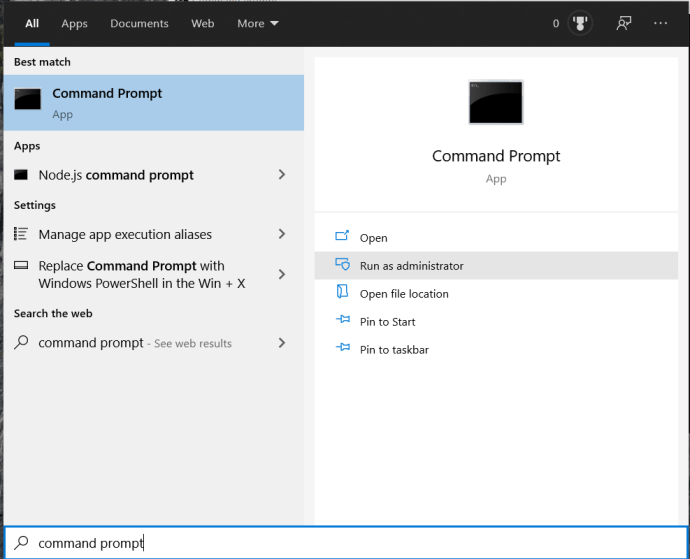
- 이제 입력하십시오. ipconfig /flushdns 그리고 치다 입력하다.

컴퓨터 다시 시작
여러 오류로 인해 DNS 서버가 컴퓨터의 네트워크 카드나 무선 어댑터에서 사용할 수 없는 것처럼 보일 수 있습니다. 컴퓨터를 다시 시작하면 OS가 손상되었을 수 있는 다양한 임시 파일 등을 제거하고 재설정합니다.
다른 DNS 서버 선택
위의 솔루션 중 어느 것도 작동하지 않으면 다른 DNS 서버를 선택할 때입니다. 컴퓨터에 익숙하지 않거나 기술자가 아닌 경우 이전에 이 작업을 한 번도 해본 적이 없지만 걱정할 필요는 없습니다. 문제와 그 해결책은 이해하기 쉽습니다.
해당 인터넷 제공업체의 DNS 서버 주소가 자동으로 사용됩니다. 그러나 이 서버는 느리고 과부하가 걸리기 쉽습니다. 당신이 해야 할 일은 공급자의 DNS를 당신이 선택한 서버로 바꾸는 것입니다. 방법은 다음과 같습니다.
라우터를 사용하여 DNS 서버 변경
라우터의 설정을 사용하여 DNS 서버를 변경할 수 있습니다. 브라우저를 열고 다음을 수행하십시오.
- 누르다 승리 + R 실행 프로그램을 열려면 "cmd"를 누르고 입력하다.
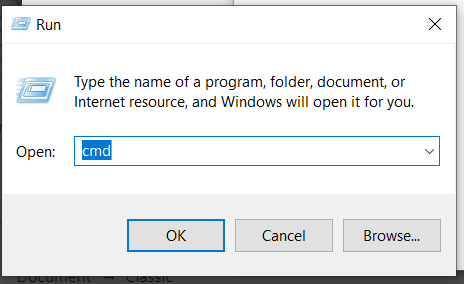
- 입력하다 "ipconfig" 명령 프롬프트(cmd)에서 입력하다.
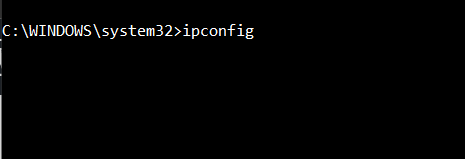
- 아래의 숫자를 복사하십시오. 기본 게이트웨이 클립보드에 (사용 Ctrl + C 명령).
- 이 숫자를 브라우저의 주소 필드에 붙여넣고 입력하다.
- 관련 액세스 정보를 사용하여 로그인합니다.
- 선택하다 인터넷 메뉴에서 다음으로 이동합니다. 계정 정보.
- 찾기 DNS 서버
- 선택하다 다른 DNSv4 서버 사용.
- Google의 DNS 서버를 사용하려면 8.8.8.8을 작성하십시오. 및 8.8.4.4. 옆에 있는 상자에 선호하는 DNSv4 서버 그리고 대체 DNSv4 서버.
Windows 도구를 사용하여 DNS 서버 변경
Windows를 사용하여 컴퓨터의 DNS 서버를 변경하려면 먼저 제어판에서 네트워크 연결 속성에 액세스해야 합니다.
- 이동 제어판 > 네트워크 및 인터넷 > 네트워크 연결 사용 중인 인터넷 어댑터를 찾습니다.
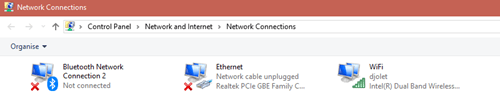
- 마우스 오른쪽 버튼으로 클릭한 다음 클릭 속성.
- 선택하다 인터넷 프로토콜 버전 4 클릭 속성.
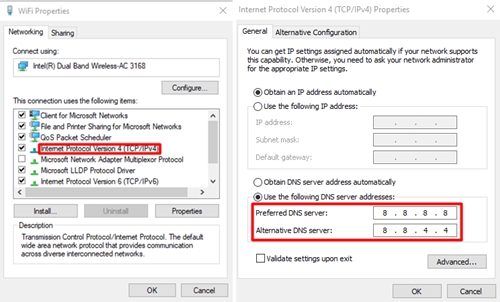
- 위의 9단계 지침을 따릅니다.
서비스 제공자에게 문의
급하게 인터넷을 다시 사용해야 하는 경우 다음 단계를 따르세요. 그러나 작동하지 않거나 문제가 계속 재발하면 서비스 제공자에게 전화해야 합니다. 그들에게 당신의 문제에 대해 말하고 그들의 지시를 따르십시오.
이 글이 도움이 되셨나요? 있다면 어떤 방법으로 가셨습니까? 다른 접근 방식으로 DNS를 수정한 적이 있습니까? 아래 의견 섹션에 알려주고 토론에 참여하십시오.